Chụp màn hình nhanh
Có nhiều khi nhu cầu chụp ảnh màn hình một thứ gì đó trên máy tính của bạn nảy sinh. Cho dù đó là để chia sẻ điều gì đó trên màn hình của bạn với bạn bè hoặc đồng nghiệp, hoặc có thể bạn đang viết một bài báo về cách thực hiện một tác vụ cụ thể bằng Windows. Windows đã cho phép chụp ảnh màn hình một số mục nhất định trong một thời gian và Windows 10 tiếp tục khả năng đó. Tuy nhiên, giờ đây, Windows 10 cho phép một cách nhanh hơn để có được ảnh chụp màn hình mà bạn cần. Bật một cài đặt đơn giản cho phép bạn kích hoạt ảnh chụp màn hình chỉ bằng một lần nhấn nút. Làm theo các bước đơn giản sau để có thể chụp ảnh màn hình dễ dàng.
-
Nhấn phím Windows và nhập (không có dấu ngoặc kép) “Bàn phím Dễ Truy cập”, sau đó nhấn Enter. Windows hiển thị phần Bàn phím của cài đặt Dễ truy cập của hộp thoại Cài đặt. (Xem Hình 1.)
-
Trong phần bên phải của hộp thoại, cuộn xuống khu vực Phím tắt Màn hình In. Bật cài đặt bằng cách nhấp vào nút chuyển đổi. (Xem Hình 2.)
-
3. Đóng hộp thoại Cài đặt.
Lưu ý: Máy tính của bạn có thể yêu cầu (tùy thuộc vào các cài đặt khác mà bạn có thể đã chọn) khởi động lại để cài đặt này có hiệu lực.
Bây giờ khi bạn nhấn nút PrtScn (Print Screen) trên bàn phím, Windows ngay lập tức chuyển sang chế độ chụp ảnh màn hình. Khi di chuyển chuột xung quanh màn hình, bạn sẽ thấy nó làm mờ màn hình và làm nổi bật một số phần nhất định của màn hình, cho biết bạn có thể chụp ảnh màn hình. Bạn có thể chụp một phần cửa sổ, toàn cửa sổ hoặc ảnh toàn màn hình. (Xem Hình 3.)
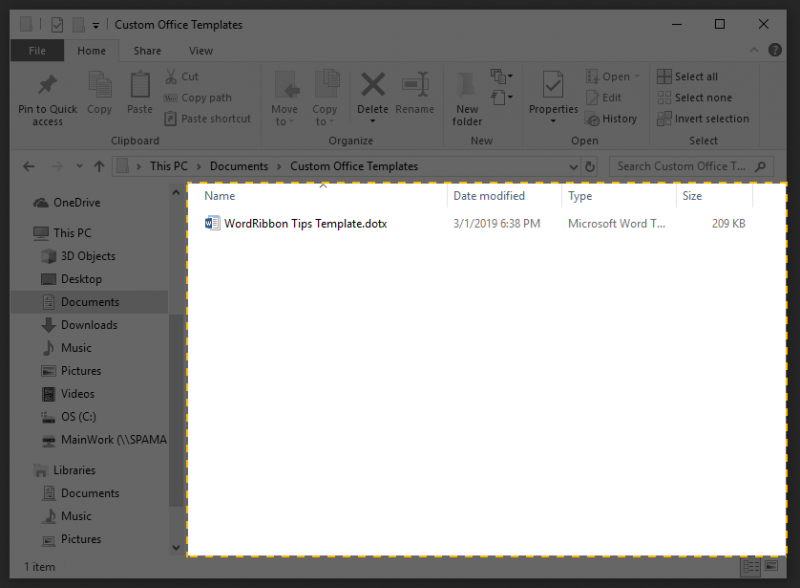
Hình 3. Windows tô sáng một khu vực bạn có thể chụp.
Sau khi bạn nhấp vào khu vực bạn muốn chụp, Windows sẽ mở ảnh chụp màn hình trong chương trình Snipping Tool. Trong chương trình Snipping Tool, bạn có thể dễ dàng chú thích nó và chia sẻ nó với ai đó qua email hoặc lưu nó vào máy tính của bạn.
Nhờ kích hoạt cài đặt đơn giản này, việc chụp ảnh màn hình trên máy tính Windows của bạn chưa bao giờ dễ dàng hơn thế. Giờ đây, bạn có thể nhanh chóng chia sẻ những bức ảnh đó với những người bạn cần.
Mẹo này (6074) áp dụng cho Windows 10.